Of je iPhone of iPad nu al lang aan vervanging toe is, of je gewoon meer uit één keer opladen wilt halen, hier is een manier om de energiebesparende modus van je apparaat altijd aan te laten staan.
De meeste iPhone-en iPad-gebruikers zullen bekend zijn met de manier waarop hun apparaat een prompt geeft om de energiebesparende modus in te schakelen wanneer de batterij tot 20 procent is gedaald. De speciale modus behoudt de resterende batterijduur van het apparaat door bepaalde functies te beperken, maar standaard wordt de modus automatisch uitgeschakeld wanneer een opladende iPhone of iPad 80 procent bereikt. Als u zich daaraan ergert, hoeft u zich geen zorgen te maken-er is een oplossing.Misschien gebruikt u de nieuwste versie van iOS of iPadOS op een ouder apparaat en merkt u dat de batterijduur onvoldoende is om kom je de dag door. Of misschien wilt u gewoon minder vaak uw iPhone of iPad opladen. Hoe dan ook, je kunt de energiebesparende modus ingeschakeld houden, ongeacht het batterijniveau, met behulp van een automatisering.
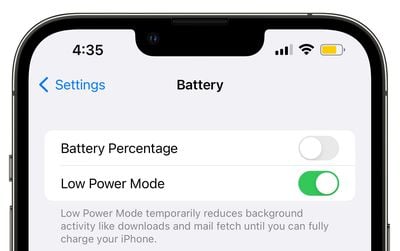
iPhone/iPad-functies uitgeschakeld door bijna leeg Energiemodus
Voordat u de stappen in dit artikel volgt om de automatisering te maken, is het de moeite waard om te benadrukken welke functies worden uitgeschakeld om het stroomverbruik van uw apparaat te verminderen. Volgens Apple schakelt de energiebesparende modus het volgende uit:
5G (behalve voor videostreaming) aan iPhone 12-modellen Automatische vergrendeling (standaard ingesteld op 30 seconden) Schermhelderheid Schermvernieuwingsfrequentie (beperkt tot 60 Hz) op iPhone-en iPad-modellen met ProMotion-scherm Enkele visuele effecten iCloud-foto’s (tijdelijk gepauzeerd) Automatische downloads E-mail ophalen Vernieuwen app op de achtergrond
Als u het prettig vindt om zonder de bovenstaande functies te leven zolang de energiebesparende modus is ingeschakeld, volgt u de onderstaande stappen om uw automatisering te maken.
Een altijd-aan energiebesparende modus automatisering maken
Start de app Snelkoppelingen op uw iPhone en tik vervolgens onderaan op het tabblad Automatisering. Tik op de knop + in de rechterbovenhoek en selecteer vervolgens Persoonlijke automatisering maken.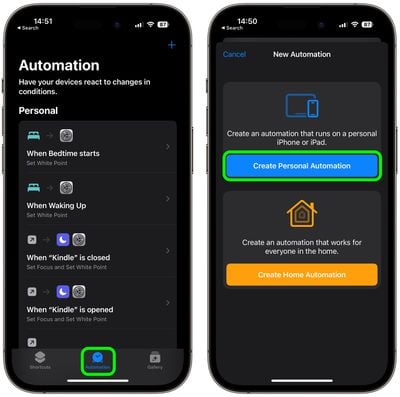
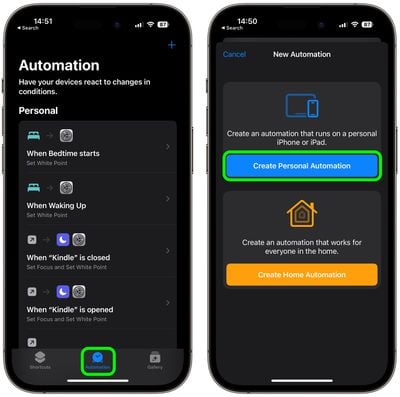
Scrol omlaag en kies Spaarstand. Deselecteer de optie Is ingeschakeld en selecteer in plaats daarvan de optie Is uitgeschakeld en tik vervolgens op Volgende.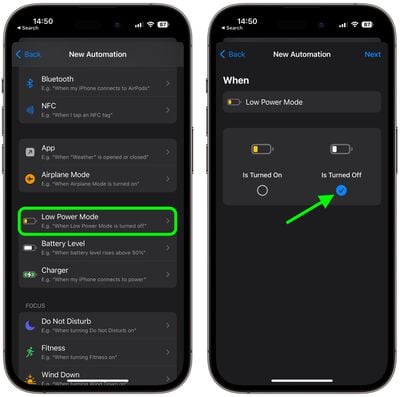
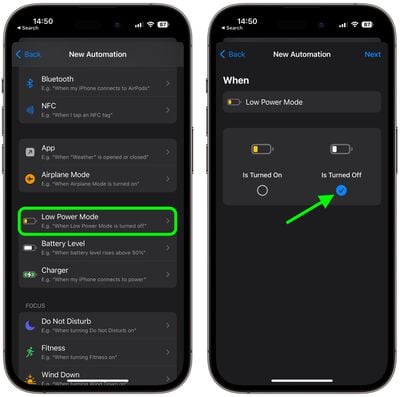
Tik op Actie toevoegen. Tik in het zoekveld en zoek naar het script Spaarstand instellen en selecteer het hieronder.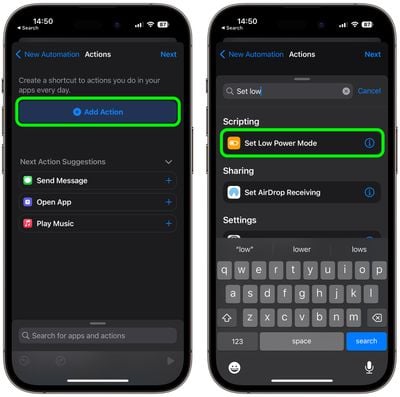
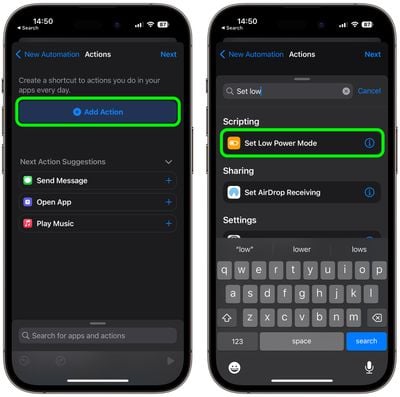
Zorg ervoor dat de opties Inschakelen en Aan in het blauw zijn geselecteerd en tik vervolgens op Volgende. Zet de schakelaar naast Vragen voor hardlopen uit en tik vervolgens op Niet vragen in de prompt om te bevestigen.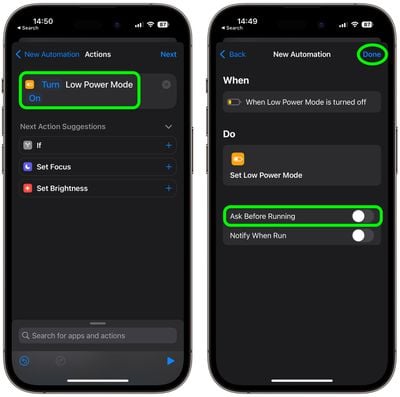
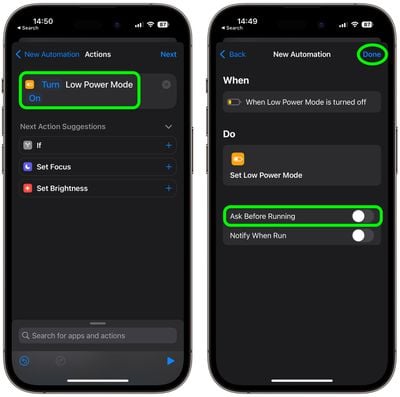
Tik op Gereed om te voltooien.
Low Power-modus kan op elk moment handmatig worden in-en uitgeschakeld door naar Instellingen-> Batterij te gaan en de schakelaar naast Low Power-modus in te schakelen. Houd er rekening mee dat als u het wilt uitschakelen, u uw automatisering moet uitschakelen. U kunt dit doen in Snelkoppelingen door de automatisering te selecteren en de schakelaar naast Deze automatisering inschakelen uit te schakelen.


